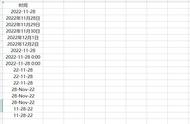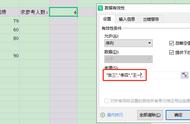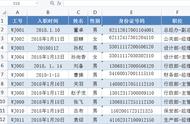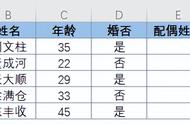在EXCEL中,数据有效性用来验证输入到单元格的数据是否有效,限制输入数据的类型和范围,比如:只允许在单元格中输入数字,设置下拉列表框等。
今天,和大家分享EXCEL数据有效性的操作技巧,减少输入错误,提高工作效率。
一、为单元格设置下拉列表框
通过设置下拉列表框,可在输入数据时选择设置好的单元格内容,避免数据输入错误。本例中在性别列设置性别,输入时点击选择。
操作技巧:
选择要设置下拉选择的单元格,在“数据”选项卡下,点击“有效性”按钮,打开“数据有效性”对话框,在“设置”功能组下,“有效性条件”中,允许选择“序列”,在来源下方文本框输入“男,女”,中间的逗号为半角逗号,点击“确定”按钮返回。见下图:

当我们选择性别列的单元格,点击单元格右边三角形,弹出刚才设置的性别,点击所需性别即可输入单元格。见下图:

二、限制单元格内容的输入长度
在编辑工作表数据时,为加强输入数据的准确性,可以限制数据的长度,当输入的数据不符合设置的长度时,系统就会提示错误警告。本例设置11位手机号码,当位数不等于11位时则提示错误。
操作技巧:
选择要设置下拉选择的单元格,在“数据”选项卡下,点击“有效性”按钮,打开“数据有效性”对话框,在“设置”功能组下,“有效性条件”中,允许选择“文本长度”,数据选择“等于”,数值输入11,点击“确定”按钮返回。见下图:

当我们输入的手机号码不等于11位数时,则弹出错误提示:您输入的内容,不符合限制条件。见下图: